用打印机怎么扫描文件到电脑 打印机怎么扫描文件到电脑上
更新时间:2023-08-08 18:11:51作者:haoxt
打印机不仅可以打印,还可以对一些文件进行扫描,并发送到电脑上面进行处理。许多用户还不了解用打印机怎么扫描文件到电脑,其实在打印机上都有很清晰的提示按钮,点击扫描按钮就可以进行扫描,下面就来学习下打印机怎么扫描文件到电脑上的方法。
步骤如下:
1、确保电脑打印机已连接才可以,然后在打开“电脑”和“打印机”;
2、打开后,将要扫描上传的文件放在打印机里,有文字的一面朝下放,然后盖好盖子;

3、在点击电脑桌面左下角的“开始”菜单,选择页面上查看方式为“大图标”,在找到“设备和打印机”;
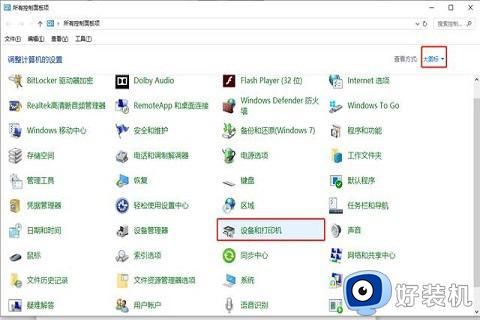
4、打开“设备和打印机”后,选择与电脑连接的打印机型号,选中“打印机”,单击右键选中“开始扫描”;
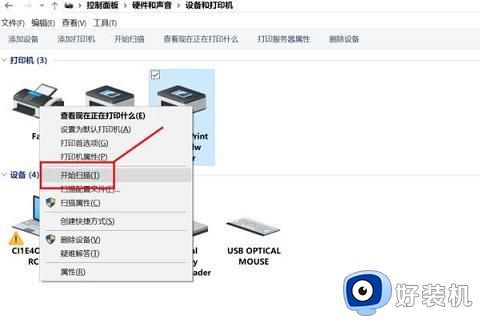
5、然后在点击右下角的“扫描”;
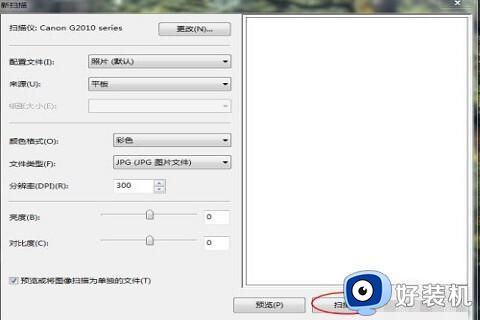
6、扫描完成后,输入文件名称,然后点击“导入”键,开始导入;
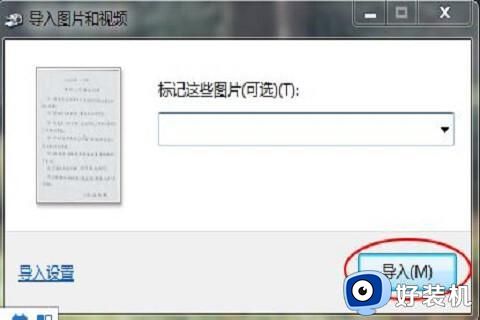
7、这时文件已经导入成功了,记住导入时所保存的位置和文件名,这样可以方便以后查找该文件。
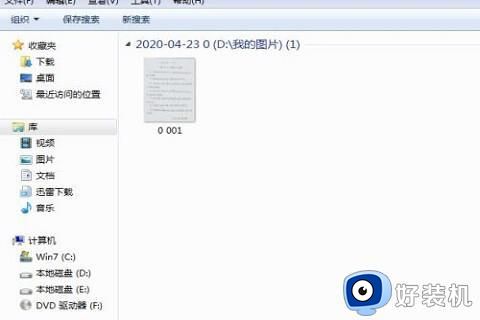
用打印机怎么扫描文件到电脑的教程就是这样子,如果你需要通过打印机把文件扫描到电脑上,就可以按照上面的教程来操作,希望对大家有帮助。
用打印机怎么扫描文件到电脑 打印机怎么扫描文件到电脑上相关教程
- 怎么用打印机扫描文件到电脑上 打印机怎么扫描文件到电脑步骤图解
- 惠普打印机怎么扫描文件到电脑 惠普打印机如何扫描到电脑上
- 打印机如何扫描文件到电脑 打印机怎么扫描文件到电脑
- 打印机扫描文件到电脑怎么操作 打印机怎么扫描文件到电脑
- 打印机如何扫描到电脑里面 打印机扫描文件到电脑的方法
- 惠普打印机怎么扫描成一个pdf文件 惠普打印机怎么扫描文件到电脑pdf
- 惠普打印机扫描的文件保存在哪儿 惠普打印机扫描的文件在电脑哪里找
- 怎样把文件扫描到电脑上 把文件扫描到电脑上方法
- 打印机扫描文件怎么扫描成pdf 如何用打印机扫描成PDF文件
- 电脑添加打印机和扫描仪怎么操作 教你给电脑添加打印机和扫描仪的方法
- 电脑无法播放mp4视频怎么办 电脑播放不了mp4格式视频如何解决
- 电脑文件如何彻底删除干净 电脑怎样彻底删除文件
- 电脑文件如何传到手机上面 怎么将电脑上的文件传到手机
- 电脑嗡嗡响声音很大怎么办 音箱电流声怎么消除嗡嗡声
- 电脑我的世界怎么下载?我的世界电脑版下载教程
- 电脑无法打开网页但是网络能用怎么回事 电脑有网但是打不开网页如何解决
电脑常见问题推荐
- 1 b660支持多少内存频率 b660主板支持内存频率多少
- 2 alt+tab不能直接切换怎么办 Alt+Tab不能正常切换窗口如何解决
- 3 vep格式用什么播放器 vep格式视频文件用什么软件打开
- 4 cad2022安装激活教程 cad2022如何安装并激活
- 5 电脑蓝屏无法正常启动怎么恢复?电脑蓝屏不能正常启动如何解决
- 6 nvidia geforce exerience出错怎么办 英伟达geforce experience错误代码如何解决
- 7 电脑为什么会自动安装一些垃圾软件 如何防止电脑自动安装流氓软件
- 8 creo3.0安装教程 creo3.0如何安装
- 9 cad左键选择不是矩形怎么办 CAD选择框不是矩形的解决方法
- 10 spooler服务自动关闭怎么办 Print Spooler服务总是自动停止如何处理
